Flycam, Mẹo và Hướng dẫn
5 cách ngăn chặn tình trạng flyaways trên flycam
Trong quá trình điều khiển flycam, hầu hết mọi người đều lo lắng vì flycam có thể bất ngờ bay đi và không quay trở lại. Đối với flycam của DJI, hãng đã thiết kế tính năng Return to Home để flycam có thể quay trở về khi bị mất tín hiệu hoặc pin yếu, tuy nhiên, vẫn có một số người dùng đã gặp phải trường hợp “flyway”. Dưới đây là 5 bước đơn giản để bạn có thể thực hiện để ngăn chặn tình trạng này.
Cài đặt Home Point
Nếu bạn muốn flycam của mình tự động quay về nhà, hãy đảm bảo rằng Home Point đã được đặt trước khi bạn điều khiển flycam bay trên không. Bạn cần ít nhất 4 điểm có tín hiệu GPS. Khi Home Point được đặt, bạn sẽ thấy lời nhắc trong ứng dụng và biểu tượng Home Point sẽ xuất hiện trên bản đồ của bạn.
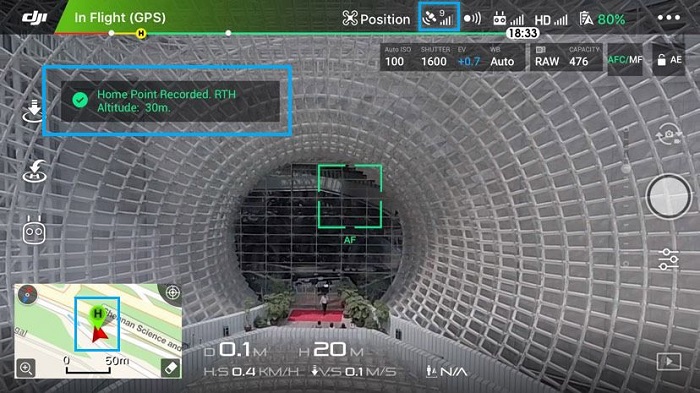
Đề phòng độ nhiễu của la bàn
Tín hiệu GPS là cần thiết nhưng không đủ để flycam của bạn trở về nhà an toàn. Một điều giúp flycam có thể trở về đúng vị trí được cài đặt là nhờ việc định hướng từ la bàn. GPS xác định vị trí của flycam còn la bàn xác định hướng bay cho flycam. Vì vậy, la bàn của flycam không được phép bị nhiễu. Nếu bạn bắt đầu Return to Home, flycam sẽ bay trở về nhà, tuy nhiên khi tín hiệu la bàn bị nhiễu thì flycam sẽ không thể xác định hướng bay và có thể nó sẽ bay đến một nơi khác.
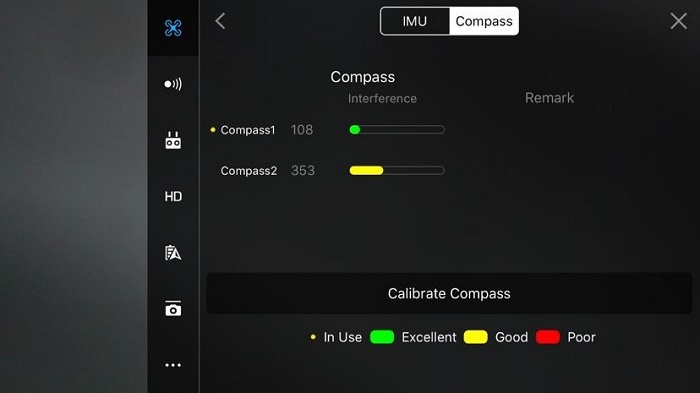
Để hạn chế tình trạng này, ứng dụng DJI GO sẽ cảnh báo bạn nếu la bàn bị nhiễu quá lớn. Bạn cũng có thể xem mức độ nhiễu trong khu vực của mình tại Cài đặt MC – Chung – La bàn. Nếu flycam của bạn có la bàn dự phòng nhưng một hoặc cả hai la bàn có màu đỏ, bạn nên điều chỉnh lại hoặc di chuyển đến khu vực ít bị nhiễu hơn.
Giữ flycam trong tầm nhìn
Flycam của bạn ít có khả năng bị rơi hoặc bị lạc nếu bạn có thể tận mắt nhìn thấy nó bay. Có nhiều lý do khiến cho việc bay trong tầm nhìn được đưa vào quy tắc hoạt động UAV của FAA. Theo dõi flycam thông qua video trực tiếp không bao giờ là một ý tưởng hay. Nếu bạn làm điều này, bạn sẽ không thể nhìn thấy những điều diễn ra ở phía sau hoặc ở một trong hai bên của flycam. Cách tốt nhất hãy bay flycam trong tầm nhìn của bạn.
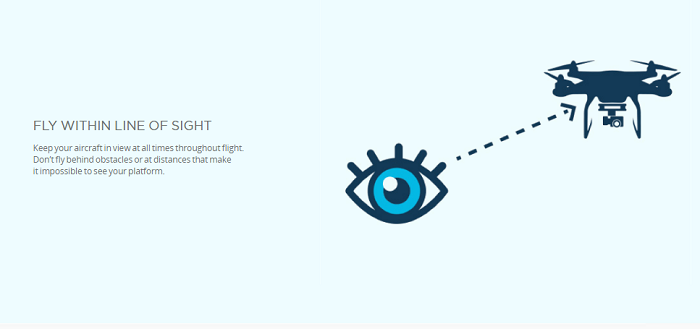
Đặt lại Home Point nếu đang di chuyển
Nếu bạn bật GPS, Home Point sẽ tự động đặt khi bạn điều khiển flycam cất cánh. Tuy nhiên, nó sẽ không tự động đặt lại nếu bạn di chuyển xung quanh. Nếu bạn đang lái xe ô tô hoặc di chuyển trên thuyền, bạn cần đặt lại Home Point của mình thường xuyên.
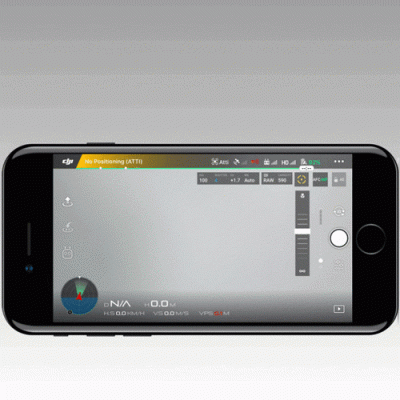
Đặt độ cao Return to Home thích hợp
Mặc dù các flycam mới của DJI đều có hệ thống tầm nhìn cho phép flycam bay xung quanh chướng ngại vật trong thời gian Return to Home (RTH), thế nhưng, bạn vẫn nên thiết lập độ cao RTH phù hợp cho flycam. Thứ nhất, cảm biến chướng ngại vật sẽ không hoạt động trong các tình huống thiếu sáng và có thể không phát hiện được bề mặt thủy tinh tinh khiết và nước. Ngoài ra, cảm biến tránh chướng ngại vật có thể không phát hiện ra các vật thể mỏng như cành cây hoặc đường dây điện khi ánh sáng yếu.
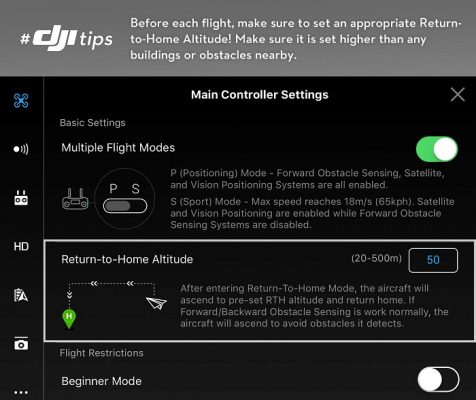
Trên đây là 5 cách giúp bạn có thể hạn chế được tình trạng flyaways trên flycam. DJI Việt Nam hy vọng bạn sẽ tạo ra nhiều bức ảnh đẹp hay những cảnh quay tuyệt vời với chiếc flycam mà bạn đang sở hữu.


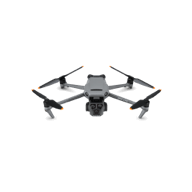

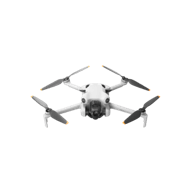




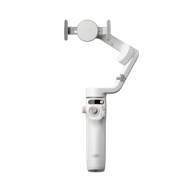
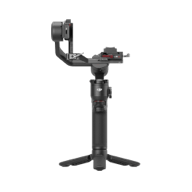


Bài viết liên quan: